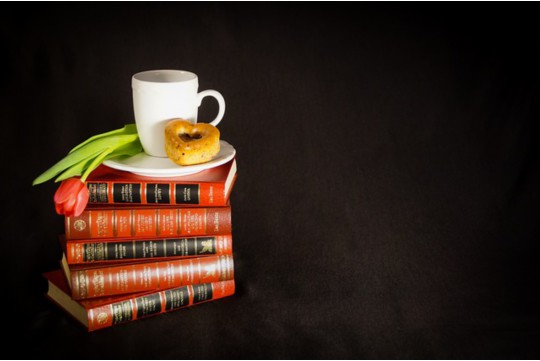TCL液晶电视上网全攻略旨在帮助用户轻松连接网络,畅享智能生活。该攻略可能涵盖了TCL液晶电视连接Wi-Fi或有线网络的步骤,以及如何利用电视的网络功能访问在线内容、应用程序和服务等信息。通过遵循这一全攻略,用户可以充分利用TCL液晶电视的智能特性,享受更加丰富的娱乐体验,使电视成为家庭智能生活的重要一环。
本文目录导读:
本文旨在详细指导用户如何将TCL液晶电视连接到互联网,享受智能电视带来的丰富功能与娱乐体验,通过有线连接、无线Wi-Fi连接以及常见问题解决等多个方面,本文将为您提供全面、实用的操作步骤与技巧,确保您的TCL液晶电视能够顺利上网。
一、TCL液晶电视上网前的准备工作
在将TCL液晶电视连接到互联网之前,您需要确保以下几点:
1、电视型号与网络功能确认:请确认您的TCL液晶电视型号支持网络连接功能,大多数现代TCL液晶电视都具备此功能,但具体支持情况可能因型号而异。
2、网络环境准备:确保您的家庭或办公场所已接入互联网,并拥有一个稳定的网络连接,这可以是宽带网络(通过路由器或调制解调器)或移动热点等。
3、网络配件准备(如需要):若您计划通过有线方式连接电视,请确保拥有一根合适的网线;若选择无线Wi-Fi连接,则无需额外配件,但电视需内置Wi-Fi模块或外接Wi-Fi适配器。
二、有线连接TCL液晶电视到互联网
有线连接是一种稳定且速度较快的网络连接方式,适合对网络稳定性有较高要求的用户。
1、找到网络接口:在TCL液晶电视的背部或侧面,找到标有“LAN”或“以太网”的网络接口。
2、连接网线:将一端插入电视机的网络接口,另一端连接到路由器或调制解调器的LAN口。
3、电视设置:
- 打开电视,进入“设置”菜单。
- 选择“网络与互联网”或类似选项。
- 在网络类型中选择“有线网络”。
- 电视将自动检测并连接到网络,若需手动设置IP地址等参数,请在高级设置中进行。
4、测试连接:完成设置后,尝试打开电视上的网络应用或浏览器,检查网络连接是否成功。
三、无线Wi-Fi连接TCL液晶电视到互联网

无线Wi-Fi连接更加便捷,无需布线,适合家庭或办公室环境。
1、开启Wi-Fi功能:
- 打开电视,进入“设置”菜单。
- 选择“网络与互联网”或类似选项。
- 确保Wi-Fi开关已打开。
2、扫描Wi-Fi网络:在Wi-Fi设置页面中,电视将自动扫描附近的Wi-Fi网络。
3、选择并连接网络:从扫描到的网络列表中,选择您要连接的Wi-Fi网络,并输入密码(如需)。
4、连接测试:连接成功后,电视将显示已连接状态,您可以尝试打开网络应用或浏览器,检查网络连接是否稳定。
四、TCL液晶电视上网常见问题及解决方法
在连接TCL液晶电视到互联网的过程中,您可能会遇到一些常见问题,以下是一些常见的故障排除方法:
1、无法找到网络:
- 确保Wi-Fi开关已打开,并处于可扫描状态。

- 检查路由器是否开启并正常工作,确保Wi-Fi信号覆盖到电视所在位置。
- 尝试重启电视和路由器,重新进行网络扫描。
2、连接失败:
- 检查输入的Wi-Fi密码是否正确。
- 若路由器设置了MAC地址过滤,请确保电视的MAC地址已被添加到允许列表中。
- 尝试更改路由器的无线信道或加密方式,有时某些设置可能与电视不兼容。
3、网络不稳定:
- 检查路由器与电视之间的物理距离和障碍物,确保信号畅通无阻。
- 尝试将路由器放置在更高或更中心的位置,以提高信号覆盖范围。
- 若使用5GHz频段Wi-Fi,请确保电视支持该频段,并考虑使用2.4GHz频段以提高兼容性。
4、应用无法加载或播放:

- 确保网络连接稳定,并尝试刷新页面或重启电视。
- 检查电视的软件版本是否为最新,有时软件更新可以解决兼容性问题。
- 若问题依旧存在,请尝试联系TCL客服或访问官方论坛寻求帮助。
五、TCL液晶电视上网后的精彩应用
一旦TCL液晶电视成功连接到互联网,您将能够享受以下精彩应用与功能:
1、在线视频平台:访问各大在线视频平台,观看最新电影、电视剧、综艺节目等。
2、网络直播:观看体育赛事、音乐会、新闻发布会等实时直播内容。
3、应用商店:下载并安装各种电视应用,如游戏、教育、健身等,丰富您的娱乐生活。
4、智能家居控制:若您的TCL液晶电视支持智能家居功能,您可以通过电视控制家中的智能设备,如灯光、空调、窗帘等。
5、浏览器上网:使用电视内置的浏览器访问网页,浏览新闻、购物、学习等。
通过以上步骤,您可以轻松地将TCL液晶电视连接到互联网,享受智能电视带来的便捷与乐趣,无论是观看在线视频、直播内容,还是下载应用、控制智能家居设备,TCL液晶电视都能满足您的多样化需求,在连接过程中遇到问题时,请按照本文提供的故障排除方法进行排查,或联系TCL客服寻求专业帮助,祝您使用愉快!